文件加密最简单的方法:文件夹加密如何设置?
- 来源: 金舟软件
- 作者:kate
- 时间:2025-03-06 18:05:54

金舟文件夹加密大师
-
官方正版
-
纯净安全
-
软件评分:
你是否了解怎么保护你宝贵的文件、个人数据或重要的工作文档,以便免受病毒、窥视和黑客的侵害?通常情况下,将这些文件复制并保存到另一个安全位置作为备份是一种常见的做法。然而,除了备份文件之外,还有一种不那么常见但更有效的方法,那就是加密文件和文件夹。接下来,我们将向你展示如何使用三种可靠的文件夹加密软件在Windows 11/10/8/7电脑中安全保护包含所有重要文件的文件夹。让我们一起来看看吧!
文件夹加密如何设置?
文件夹加密是一种高级的文件保护方法,旨在本地计算机或外部存储设备上锁定、密码保护和加密目标文件夹,使文件夹变得不可见或无法打开。要设置文件夹加密并锁定重要数据,您需要使用可靠的加密软件或文件夹加密工具。接下来,小编将为大家分享文件加密最简单的方法,赶快打起精神来学习吧。
方法1:使用金舟文件夹加密大师
金舟文件夹加密大师是一款功能强大的文件管理工具,能够帮助用户轻松组织他们的文件和文件夹。提供了文件/文件夹加密功能,让用户可以对重要文件进行保护。该软件界面简洁直观,操作方便,适用于个人用户和企业用户。该方法也是文件加密最简单的方法。
软件主要功能:
文件夹加密:能够对文件夹中的文件进行加密处理,通过密码或者其他加密方式来确保文件的安全性。
文件加密: 支持选择单个文件并加密,以确保文件的安全性。
文件/文件夹解密:只有授权的用户才能够解密加密文件夹,以便访问文件。
安全性:提供高强度的加密算法和安全机制,确保加密文件夹的安全性,避免被未经授权的访问。
具体加密步骤如下:
第一步、Windows电脑上双击软件图标,启【金舟文件夹加密大师】。在软件主界面中,点击左上角的【添加文件夹】按钮,在弹出的窗口中选择需要加密的内容,点击【OK】。

第二步、点击右上角的【批量加密】按钮。

第三步、在文件加密的窗口中选择文件夹加密方式,并且输入加密密码,点击【确定】就完成了。

方法2:使用Windows 内置加密软件
Windows 添加了文件加密功能,以确保文件安全。如果你不想让其他用户在使用电脑时访问你的重要文件,你可以使用这个工具来锁定你的文件。
软件主要功能:
文件和文件夹加密:支持加密整个存储驱动器、特定文件夹或文件,以防止未经授权的访问。
整合性:加密功能与 Windows 操作系统和文件资源管理器紧密整合,方便用户对加密文件进行访问和管理。
具体加密步骤如下:
第一步、在Windows电脑上选择需要加密的文件,右键单击它,选择【Properties】。

第二步、在Properties窗口中,点击【General】>【Advanced】,选择【Encrypt contents to secure data】。
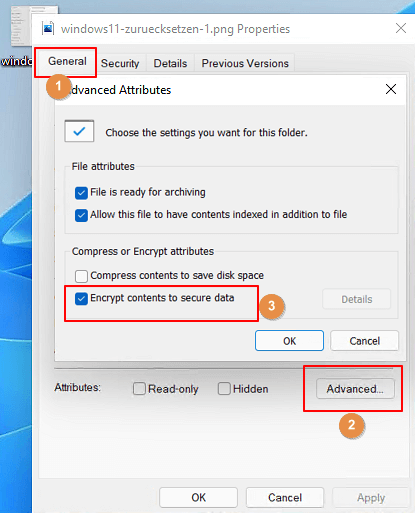
第三步、点击【OK】>【Apply】。在弹出来的加密模式中选择【Encrypt the file only】,并且点击【OK】进行确认。

方法3:使用Protect My Folders加密软件
Protect My Folders 是一款创新的数据安全软件,允许您在本地计算机上为任何文件夹和文件设置密码保护。使您重要的文件夹和文件对未经授权的用户来说变得不可访问、不可见,或者保护它们免受修改或删除。
软件主要功能:
数据保护:阻止未经授权访问你选择的文件、文件夹和程序。
文件夹/文件加密:锁定文件夹和文件,使其无法访问、移动、重命名、复制、修改或删除。
具体加密步骤如下:
第一步、电脑打开【Protect My Folders】。第一次启动程序时,程序会提示你设置一个主密码。这是该工具用于保护文件夹的唯一密码,所以千万不要忘记,否则你将无法访问受保护的文件夹。输入密码并点击【OK】进入下一步。
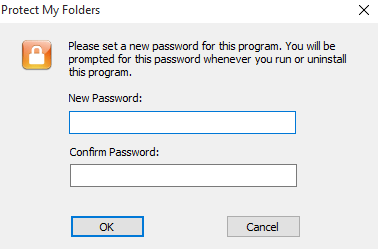
第二步、在软件主界面中,点击“Add/Lock”从电脑中选择想要加密的文件夹。接着你就会发现该文件就已被自动锁定了。
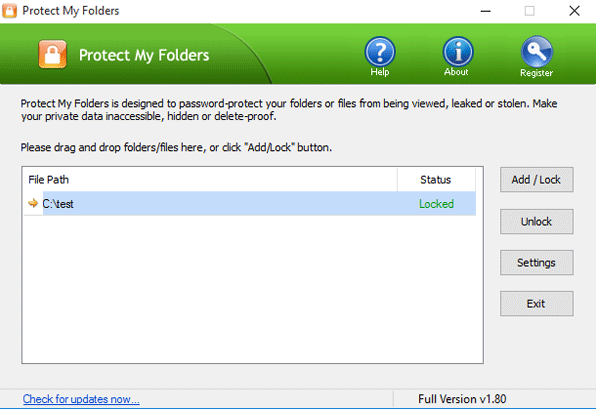
文章总结
相信看完本篇文章的小伙伴们对文件夹加密如何设置有了基本的了解。文件加密是确保个人和敏感信息安全的关键一环。通过以上3个加密工具,文件夹加密变得简单易行。只需几分钟的时间,您就可以设置密码保护、防止未经授权的修改和删除,甚至将文件夹和文件隐藏起来,保护您的隐私安全。想了解更多加密技巧,请关注金舟软件!
推荐阅读:














































































































